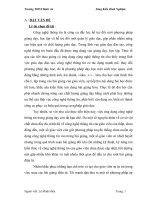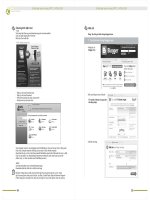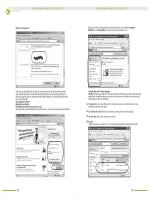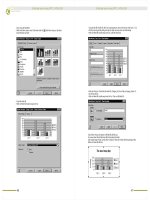KỸ NĂNG CÔNG NGHỆ THÔNG TIN CỦA GIÁO VIÊN
Bạn đang xem bản rút gọn của tài liệu. Xem và tải ngay bản đầy đủ của tài liệu tại đây (1.18 MB, 12 trang )
KỸ NĂNG CÔNG NGHỆ THÔNG TIN CỦA GIÁO VIÊN
SỬ DỤNG MỘT SỐ HÀM EXCEL CƠ BẢN
I. Ứng dụng của chương trình (đối với GV)
- Quản lý danh sách HS
- Quản lý điểm số HS
- Xếp loại HL HS
- Thống kê
- Trích lọc
II. Một số kỹ năng cơ bản
1. Quản lý danh sách
GV phải cài đặt phần mềm hỗ trợ Tiện ích tiếng Việt được tích hợp trong Excel
a. Nhập danh sách HS
- Khi nhập danh sách, ta phải nhập một cột chứa họ và chữ lót, một cột chứa tên để thuận tiện
cho việc sắp xếp. Nhưng nếu lỡ chúng ta nhập họ và tên cùng trong một cột, thì phải làm sao?
Cách tách họ và tên thành hai cột
B1: Chọn toàn bộ các dòng chứa họ và tên
B2: Nháy chọn Tiện ích Tiếng Việt trên thanh Menu. Chọn Tách-Gộp Họ Tên
Chọn OK để tách ra thành hai cột
* Để gộp hai cột thành một cột ta cũng làm tương tự
b. Sắp xếp
Sắp xếp chúng ta sẽ dùng tính năng Sort của Excel (tôi tin chắc rằng sẽ không chính xác đối với
tiếng Việt). Có cách nào xếp chính xác?
Cách sắp xếp họ và tên theo Tiếng Việt
Bước 1: Chọn toàn bộ các dòng chứa họ và tên
Bước 2: Nháy chọn Tiện ích Tiếng Việt trên thanh Menu. Chọn Sắp xếp - TCVN
Chọn sắp xếp như sau:
Xếp theo tên trước (cột C), sau đó sắp theo họ (cột B)
Chọn tăng để sắp theo thứ tự alphabe
* Nếu như họ và tên cùng nằm trong một cột thì ta có sắp xếp được không?
Chúng ta vẫn sắp xếp được
Bước 1: Chọn các ô chứa họ và tên
Bước 2: Nháy chọn Tiện ích Tiếng Việt trên thanh Menu. Chọn Sắp xếp - TCVN
Chúng ta không quan tâm đến sắp xếp theo cột nào mà chỉ quan tâm đến cách Chọn lựa sắp xếp
(thường là tên - họ - chữ lót)
c. Chuyển đổi chữ thường thành chữ hoa, chữ hoa đầu từ và ngược lại
Khi gõ họ tên HS, chúng ta lỡ tay nhập toàn chữ thường (trong Word chúng ta có thể xử lý dễ
dàng nhờ công cụ Change Case nhưng trong Excel thì không có) thì làm sao để chuyển đổi thành chữ
hoa, hoặc chữ hoa đầu dòng?
* Đổi toàn bộ thành chữ hoa: Sử dụng hàm UPPER(text)
- Ta sử dụng một cột khác để làm cột tạm chứa tên được đổi thành in hoa (ở đây là cột C)
- Cột C2, gõ công thức như hình vẽ
- Sao chép đến cột C6
- Copy các họ và tên trong cột C và dán vào cột B. Sau đó xoá các họ tên trong cột C
+ Nhấn Ctrl – C
+ Để con trỏ ô vào ô B2. Vào Edit chọn Paste Special…
+ Chọn ô Values. Nhấn OK
+ Xoá cột C là xong
* Đổi toàn bộ thành chữ hoa đầu từ: Sử dụng hàm PROPER(text)
* Đổi toàn bộ thành thường: Sử dụng hàm LOWER(text)
Thao tác làm tương tự như trên
* Sử dụng phần mềm ứng dụng